Как установить браузер на линукс
Обновлено: 07.07.2024
Практически невозможно представить современный компьютер без доступа к сети. Даже если вы отключены от сети, нередко можно встретить программное обеспечение, которое представляет файлы справки в формате HTML, что требует использования браузера.
Короче говоря, веб-браузер абсолютно необходим. В Linux выбор браузеров значителен.
Если вы переключаете браузер или переключаетесь на Linux, вам нужно знать, что доступно для просмотра веб-страниц. Проверьте, что это лучшие браузеры Linux, которые помогут вам сделать свой выбор.
1. Firefox
Не смотря на то, что этот список не в определенном порядке, Mozilla Firefox, вероятно, является лучшим вариантом для большинства пользователей Linux. Почему?
- Firefox работает быстро, использует меньше оперативной памяти, чем Chrome
- Многопроцессный просмотр означает больше вкладок
- Поддержка тысяч расширений
- Блокировка трекера
- Вкладки и другие данные синхронизируются между устройствами
В конечном счете, Mozilla Firefox - это плавный опыт работы в команде, стоящий за единственной реальной альтернативой Google Chrome.
Вы должны быть в состоянии найти Firefox предустановленным или в программном хранилище вашего дистрибутива. Если нет, посетите веб-сайт Mozilla, чтобы получить копию.
2. Chromium
Вы можете выбрать Google Chrome в качестве основного браузера Linux. Тем не менее, это он с открытым исходным кодом, как с отпечатками пальцев Google. Альтернативой является браузер Chromium, проект с открытым исходным кодом, на котором построен Chrome. Идеально, если вы переходите из Windows или просто хотите браузер, который дает вам прямой доступ к вашей учетной записи Google.
Вот несколько причин использовать Chromium:
- Chromium является основой для Chrome, так что вы уже знакомы с ним
- Поддерживается вход в учетную запись Google и синхронизация
- Тысячи надстроек браузера
Для установки браузера Chromium используйте:
sudo apt install chromium-browser
3. Midori
Многие браузеры Linux утверждают, что они ориентированы на ресурсы, но лишь немногие браузеры так легки, как Midori. Этот браузер настолько легкий, что появился в ранних сборках Raspbian (для Raspberry Pi). Особенности в Midori включают в себя:
- Встроенные инструменты конфиденциальности
- Минималистский, красивый дизайн
- Быстрая работа
Midori можно загрузить в форматах DEB и RPM, а также в SnapStore и FlatHub.
Для установки Midori в терминале используйте
sudo apt install midori
4. Epiphany
Также известный как GNOME Web, это браузер, который вы по умолчанию найдете на неизмененных рабочих столах GNOME. Особенности:
- Встроенные инструменты конфиденциальности
- Для улучшения стабильности не поддерживаются расширения
- Функциональный и быстрый
Если вы еще не используете среду рабочего стола GNOME, вы можете установить Epiphany в командной строке:
sudo apt install epiphany-browser epiphany-extensions
Пакет epiphany-extensions полезен, так как включает в себя менеджер расширений, инструменты разработки и многое другое.
5. Opera
Opera, получившая признание как революционный браузер с функциями, невиданными в других браузерах, имеет необычный боковой пользовательский интерфейс. Хотя многие его революционные функции были заимствованы другими браузерами (например, быстрый набор, блокировка всплывающих окон, приватный просмотр), он остается надежной альтернативой Firefox.
- Бесплатный VPN
- Экономия заряда батареи ноутбука
- Криптовалютный кошелек
- Интеграция WhatsApp и Facebook Messenger
- Синхронизация данных между устройствами под управлением Opera
Пакеты DEB, RPM и Snap для Opera можно загрузить с домашней страницы.
Чтобы установить браузер Opera в терминал Linux, начните с обновления источников и добавления ключа:
Далее запустите обновление, затем установите
sudo apt update
sudo apt install opera
В качестве альтернативы, если у вас установлена Snap, используйте
sudo snap install opera
Браузер Opera в настоящее время основан на Chromium. Однако до версии 12 Opera использовала механизм разметки Presto.
Если статья была для вас полезной, просим поставить лайк и подписаться на наш канал . Также посетите наш сайт , чтобы увидеть больше подобного контента.
Компания Яндекс уже на протяжении долгого времени занимается разработкой и развитием собственного браузера. Как и большинство современных браузеров он основан на платформе Chromium, но имеет несколько интересных особенностей.
Отличия Yandex браузера от Chromium больше косметические. Здесь есть все обычные функции Chromium, плюс переработанная панель, которая открывается при открытии новой вкладки. Здесь размещаются виджеты последних открытых страниц, также здесь размещены вкладки, которые позволяют очень быстро перейти к недавно закрытым страницам, дополнениям и поиску.
Кроме того, в браузер встроенна умная строка поиска, есть возможность изменять фон каждой страницы и добавлена защита от фишинговых сайтов.
Сразу у браузера была только версия для Windows, но потом была выпущена версия и для операционной системы Linux. В этой статье будет рассмотрена установка Yandex браузер Linux, мы поговорим о том как установить эту программу в большинстве самых популярных дистрибутивов, включая Ubuntu, Debian и Red Hat.
Установка Yandex браузер в Ubuntu / Debian
Установить Yandex Browser в одном из этих дистрибутивов очень просто, хотя он недоступен в официальных репозиториях, но вы можете очень просто и быстро загрузить самую последнюю версию браузера из официального сайта. Зайдите по ссылке и нажмите кнопку скачать:
Дальше выберите версию .deb, именно этот формат пакетов используется в операционных системах, основанных на Debian. Затем дождитесь окончания загрузки:
Аналогично, вы можете загрузить этот браузер с помощью консольной команды:
Вы можете открыть загруженный пакет двойным кликом по нему или установить с помощью команды dpkg в Ubuntu:
Если команда завершится успешно, то программа будет установлена. Если же вы получите ошибку разрешения зависимостей выполните:
sudo apt install -f
Дальше просто повторите предыдущую команду. После этого установка Yandex браузер будет завершена и вы сможете пользоваться этим новым браузером. Программа теперь может быть найдена в главном меню.
Установка Yandex браузер в Red Hat / Fedora
Установить Yandex Browser в Red Hat тоже не очень сложно, на официальном сайте доступен не только Deb пакет но и Rpm. Правда, доступна только архитектура x64 бит. Но установка пакета выглядит немного по-другому. Для установки надо выполнить:
В каждом из дистрибутивов команда установки может выглядеть по-другому, например, в Fedora можно использовать dnf, в Red Hat - yum, в OpenSUSE - zypper. После установки программу можно запустить из главного меню или с помощью команды терминала:
Выводы
Вот и все, теперь программа успешно установлена на ваш компьютер. Как видите, это очень просто даже учитывая то, что в официальных репозиториях нет пакетов. Если у вас остались какие-либо вопросы, спрашивайте в комментариях!
Если вы еще не пробовали Yandex Browser, то вот небольшое видео с описанием его возможностей:

Идеального веб-браузера не существует. Все зависит от того, что вы предпочитаете и для чего вы его используете.
Но какие браузеры лучше всего подходят для Linux?
В этой статье я постараюсь рассказать о лучших веб-браузерах, которые вы можете выбрать для Ubuntu и других Linux.
Примечание: Мы пробовали и тестировали эти браузеры на Ubuntu. Но вы сможете установить их на любой дистрибутив Linux по вашему выбору.
Лучшие веб-браузеры для Linux
Каждый браузер предлагает что-то уникальное. А если речь идет о платформе Linux, то и здесь есть несколько интересных эксклюзивных вариантов.
Перед просмотром этого списка, пожалуйста, обратите внимание, что это не рейтинговый список. Браузер, указанный под номером 1, не должен считаться лучше, чем браузеры под номерами 2, 3 или 10.
Некоторые упомянутые здесь приложения не имеют открытого исходного кода. Они перечислены здесь потому, что доступны в Linux, а статья посвящена Linux.
1. Vivaldi

Плюсы
- Боковая панель для быстрого доступа к веб-приложениям
- Интеграция календаря и электронной почты
- Уникальное управление вкладками
- Функция Pomodoro
- Доступно мобильное приложение
- Встроенный переводчик
Минусы
- Ресурсоемкость при использовании множества функций
- Не 100% открытый исходный код
Хотя он не является на 100% открытым, вы можете найти большую часть его исходного кода (за исключением пользовательского интерфейса) в Интернете.
В выпуске Vivaldi 4.0 они сосредоточились на улучшении работы для пользователей Linux. Вы можете устанавливать таймеры для повышения производительности труда, использовать встроенный перевод для веб-страниц, отслеживать календарь, добавлять ярлыки для веб-приложений и работать в режиме многозадачности.
В целом, это многофункциональный веб-браузер. Так что, если вам нужно что-то с максимальным количеством функций для многозадачности, Vivaldi может стать вашим выбором.
Как установить Vivaldi на Linux?
Vivaldi предлагает пакеты .deb и .rpm, позволяющие установить его непосредственно в вашу систему Linux.
Вы можете обратиться к нашим ресурсам по установке Deb-файлов, если вы новичок в Linux.
2. Mozilla Firefox

Плюсы
- Защита конфиденциальности
- Не основан на движке Chrome
- Открытый исходный код
- Услуги учетной записи Firefox
Минусы
Firefox является веб-браузером по умолчанию для большинства дистрибутивов Linux. Следовательно, это очевидный выбор для начала работы.
Помимо того, что он с открытым исходным кодом, он предлагает одни из лучших функций защиты конфиденциальности. А при правильных настройках его можно превратить в один из самых безопасных браузеров, подобно Tor Browser (который также основан на Firefox).
Не ограничиваясь только безопасностью, Firefox также предлагает такие полезные встроенные функции, как Pocket (для сохранения веб-страниц и последующего чтения), VPN, псевдоним электронной почты, монитор нарушений и многое другое при входе в систему с помощью учетной записи Firefox.
Как установить Firefox на Linux?
Он уже должен быть предустановлен в вашем дистрибутиве Linux. Но если его нет, вы можете найти его в центре программного обеспечения или установить с помощью терминала, выполнив следующую команду:
3. Chromium

Плюсы
- Альтернатива Chrome с открытым исходным кодом
- Схожие функции с Google Chrome
Минусы
- Не хватает некоторых функций, которые предлагает Google Chrome
Несмотря на то, что Google контролирует Chromium и блокирует Chrome, это хороший вариант для Linux-систем.
Как установить Chromium на Linux?
Вы сможете легко найти его в центре программного обеспечения. Но если вам нужна помощь, обратитесь к нашему руководству по установке Chromium.
4. Google Chrome

Плюсы
Минусы
Вы получаете все основные функции и возможность интеграции со всеми сервисами Google. Если вы предпочитаете использовать Google Chrome на Android и хотите синхронизировать его с несколькими платформами, это очевидный выбор для настольного Linux.
Если вы искали простой и удобный веб-браузер для использования сервисов Google, Google Chrome может стать отличным выбором.
Как установить Google Chrome в Linux?
Google Chrome предлагает пакеты Deb и RPM, которые позволят вам установить его на любой дистрибутив на базе Ubuntu или Fedora/openSUSE.
Если вам нужна помощь в установке, я должен указать вам на наше руководство по установке Google Chrome на Linux.
5. Brave Browser
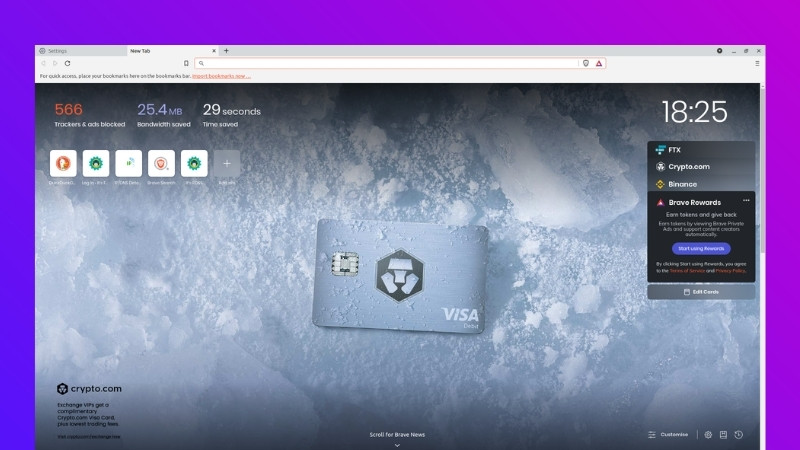
Плюсы
- Функции защиты конфиденциальности
- Производительность
Минусы
Это проект с открытым исходным кодом, основанный на хроме. Он предлагает несколько полезных функций защиты конфиденциальности и известен своей молниеносной работой.
В отличие от других браузеров, вы можете получать вознаграждения, даже если блокируете рекламу на сайтах. Вознаграждения, которые вы получаете, могут быть использованы только для возврата на ваши любимые сайты. Таким образом, вы блокируете рекламу и одновременно поддерживаете сайт.
Вы можете рассчитывать на более высокую скорость работы с минимальным использованием ресурсов.
Как установить Brave на Linux?
В отличие от некоторых других веб-браузеров, вы не можете напрямую найти пакет в программном центре. Вам нужно ввести несколько команд в терминале, чтобы установить браузер, но это уже другая история, которую мы рассмотрим немного позже
6. Opera

Плюсы
- Встроенный бесплатный VPN
- Дополнительные возможности
Минусы
Хотя Opera не является самым популярным выбором, это определенно полезный браузер для пользователей Linux.
Он поставляется со встроенным VPN и адблокером. Таким образом, с помощью браузера Opera вы сможете обеспечить базовую защиту конфиденциальности.
Вы можете быстро получить доступ к популярным чат-мессенджерам прямо из боковой панели без необходимости запускать отдельное приложение или окно. Это похоже на то, как Vivaldi рассматривает веб-приложения для чат-мессенджеров на боковой панели, но пользовательский опыт значительно отличается.
В целом, это хороший выбор, если вам нужен бесплатный VPN в качестве дополнительного бонуса к другим основным функциям браузера.
Стоит отметить, что Opera предлагает уникальный браузер Opera GX, который позволяет настраивать/усиливать ограничение системных ресурсов при использовании браузера вместе с игровой деятельностью. На момент написания статьи он все еще находился в разработке для Linux, но если он будет доступен к тому времени, когда вы будете читать эту статью, это может стать фантастическим вариантом!
Как установить Opera?
Opera предоставляет пакет Deb для Linux. Вам достаточно перейти на его официальный сайт, чтобы скачать и установить его.
7. Microsoft Edge

Плюсы
- Удобный вариант для пользователей Windows, которые также используют Linux
Минусы
- Не с открытым исходным кодом
- Все еще в бета-версии
Microsoft Edge превзошел Mozilla Firefox по популярности. Не только потому, что он является браузером по умолчанию для Windows, но и потому, что он предлагает многообещающий веб-опыт, будучи основанным на Chrome.
На момент написания этой статьи Microsoft Edge доступен в виде бета-версии для Linux. На данный момент он работает нормально, но в нем отсутствует довольно много функций, обычно доступных для Windows.
В целом, большинство основных функций доступны.
Если вы используете Windows и Linux в качестве настольных платформ, Microsoft Edge может пригодиться вам в качестве предпочтительного веб-браузера.
Как установить Microsoft Edge на Linux?
В настоящее время он доступен через канал Microsoft Insiders в виде бета-версии. Это может измениться после выхода стабильного релиза.
Пока что вы можете получить файл Deb/RPM на веб-странице Microsoft Edge Insiders и установить его.
Уникальные веб-браузеры для Linux
Большинство пользователей предпочитают придерживаться основных вариантов из-за обновлений безопасности и будущих обновлений, но есть и некоторые другие варианты. Некоторые из них предназначены исключительно для пользователей Linux.
8. GNOME Web или Epiphany

Плюсы
Минусы
- Не хватает многих функций
- Нет кросс-платформенной поддержки
Это минимальный браузер, который предлагает чистый и элегантный пользовательский опыт. Вы не можете синхронизировать закладки или историю, поэтому вам придется вручную экспортировать их, если вы хотите сделать резервную копию или перенести в другой браузер.
Как установить GNOME Web?
Вы можете найти его предустановленным в некоторых дистрибутивах Linux. Если нет, вы можете проверить его пакет Flatpak, чтобы установить последнюю версию на любой дистрибутив Linux.
9. Falkon

Плюсы
Минусы
- Не является заменой Firefox
- Нет кросс-платформенной поддержки
10. Nyxt

Плюсы
- Высокая степень настраиваемости
- Ориентирован на использование клавиатуры
Минусы
- Подходит для определенных пользователей
- Отсутствие кросс-платформенной поддержки
Подведение итогов
Когда речь заходит о Linux, вы получаете множество вариантов для выбора. Я намеренно пропустил здесь веб-браузеры на основе командной строки, такие как Lynx.
А каков ваш выбор лучшего веб-браузера?
Более того, мне было бы интересно узнать, на что вы обращаете внимание при установке веб-браузера на свою систему?
Не стесняйтесь поделиться своими мыслями в комментариях ниже.
Если вы нашли ошибку, пожалуйста, выделите фрагмент текста и нажмите Ctrl+Enter.
Firefox
У пользователей Linux браузер Firefox совершенно заслуженно занимает лидирующую позицию. На самом деле, это уже предустановленный браузер на многих системах линукс.
Кроме того, многие популярные браузеры Linux, такие как Light, Iceweasel и многие другие, применяют открытый исходный код от производителя. Он должен быть доступен на самых популярных дистрибутивах.
Это делает его хорошим выбором для большинства людей.
В результате, он включает:
- синхронизацию с мобильными устройствами
- надстройки
- расширения
- темы
- множество других функций
Самое главное, это действительно качественный продукт, если ваша система поддерживает его.
Google Chrome/Chromium ![Chrome/Chromium]()
- темы
- надстройки
- расширения
- кросс-платформенную синхронизацию с мобильными устройствами
- превосходную безопасность.
Chromium применяет открытый исходный код старшего брата. Другими словами, технически это отдельный браузер. Тем не менее, Google поддерживает их обоих, поэтому мы объединили их в этом списке. Между тем, есть возможность использования Google Chrome поверх Chromium.
Подробнее о браузере Chrome можно прочитать в данной статье.
Установка Google Chrome
![]()
![]()
Midori ![Midori]()
Midori является одним из самых популярных веб-браузеров для пользователей Linux. Он поддерживает различные дистрибутивы, включая большинство форков Debian, Fedora, Arch, Suse и другие.
Исходный код также доступен бесплатно. Он имеет все основные функции:
- проверка орфографии
- закладки
- менеджер загрузок
- приличный пользовательский интерфейс
- другие настройки
Стоит признать, что он не значительно уступает Google Chrome или Firefox. Тем не менее, он доступен на нескольких платформах. Браузер устанавливается совершенно бесплатно и имеет открытый исходный код.
![]()
Opera ![Opera]()
- безопасность выше среднего
- режим повышения, который сохраняет данные
- собственный блокировщик рекламы
- расширения и надстройки
- параметры персонализации
- межплатформенную синхронизацию (также с мобильными устройствами)
Это действительно все, что вам нужно для браузера. Firefox и Chrome имеют больше расширений, функций и более согласованных обновлений. Тем не менее, Opera по-прежнему отлично подходит для большинства веб-браузеров. Кроме того, он использует исходный код Chromium в качестве базы. Конечно, это должно сделать его совместимым с теми же дистрибутивами, что и Chromium.
![]()
![]()
Tor ![Tor]()
Главное преимущество данного веб – браузера – это его конфиденциальность. Тем не менее, он не будет обладать большинством современных функций некоторых крупных браузеров.
Важнейшим достоинством легковесного браузера выражается в перенаправлении трафика. Таким образом, ваш провайдер не знает, что вы делаете, а веб-сайты не знают, когда вы их посещаете.
Вы можете соединить это с VPN и защитить себя почти от всех. Поддержка дистрибутивов может быть немного неаккуратной. Он работает на большинстве популярных дистрибутивов.
Подробнее о браузере Tor можно прочитать в данной статье.
Вывод
Существует так много дистрибутивов, и большинство браузеров не поддерживают все из них. Это делает выбор немного сложнее. Тем не менее, каждый веб-браузер в этом списке поддерживается подавляющим количеством современных и надежных дистрибутивов linux.
Читайте также:





